Authorware7软件中怎么绘制多边形图形
1、 在计算机桌面上,打开Authorware程序,鼠标左键单击菜单下的【新建】,在流程图上,绘制出显示图标,如下图所示。
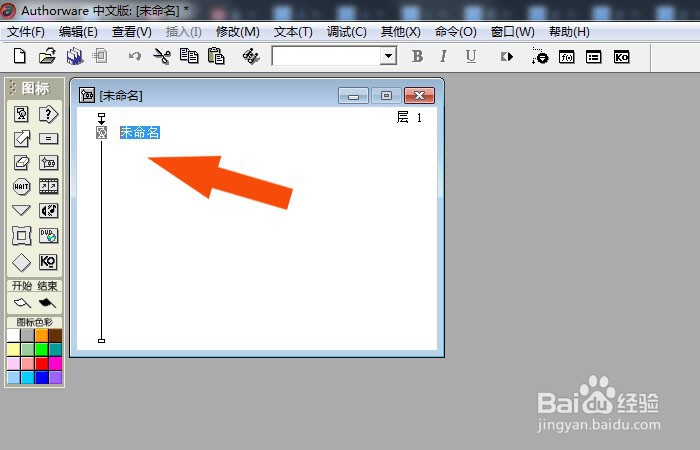
2、 接着,在流程图上,修改显示图标的名称,并打开演示窗口,如下图所示。
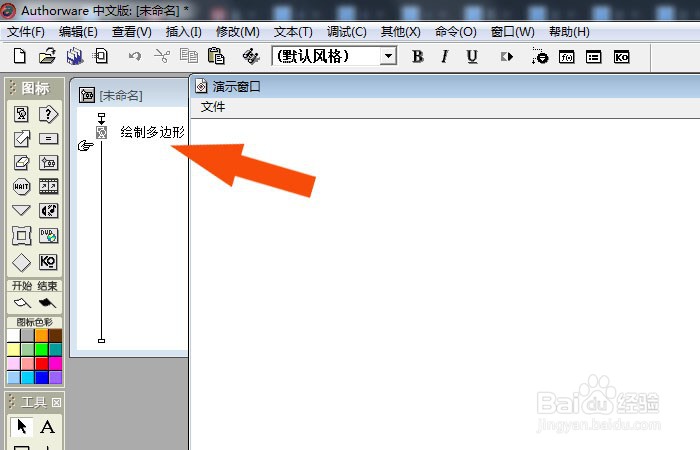
3、 然后,在演示窗口的工具箱中,选择【多边形】工具,如下图所示。
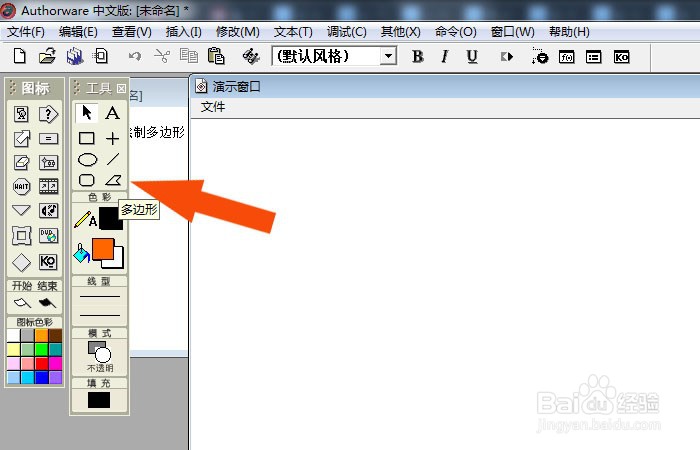
4、 接着,设置绘制线条的颜色,比如红颜色,如下图所示。
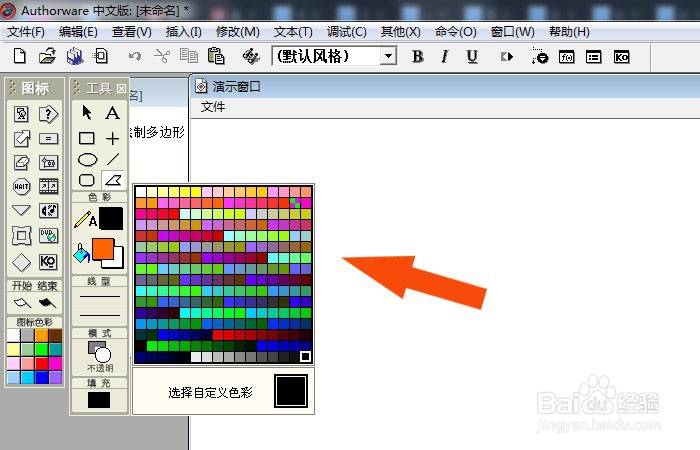
5、 然后,在演示窗口中,绘制多边形图形出来,如下图所示。
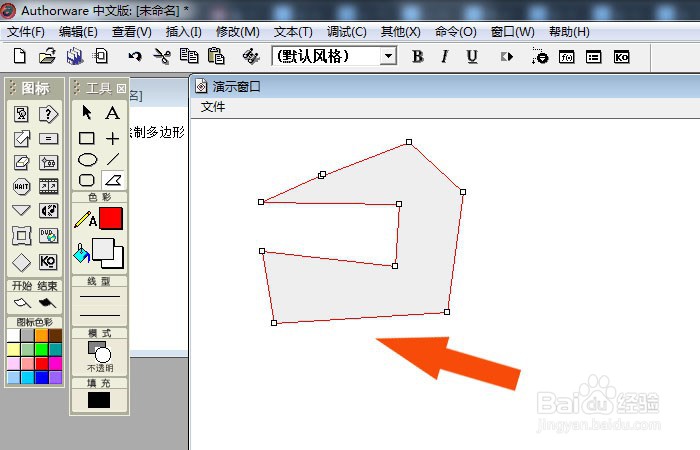
6、 接着,通过鼠标左键选择多边形的顶点,调整图形的大小,如下图所示。
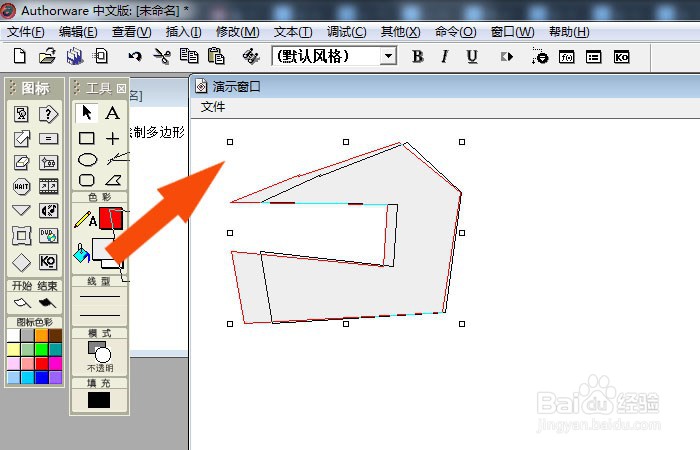
7、 最后,把多边形摆放在演示窗口的左边,如下图所示。通过这样的操作,就学会了在Authorware7软件中绘制多边形图形了。

声明:本网站引用、摘录或转载内容仅供网站访问者交流或参考,不代表本站立场,如存在版权或非法内容,请联系站长删除,联系邮箱:site.kefu@qq.com。
阅读量:117
阅读量:94
阅读量:110
阅读量:166
阅读量:153